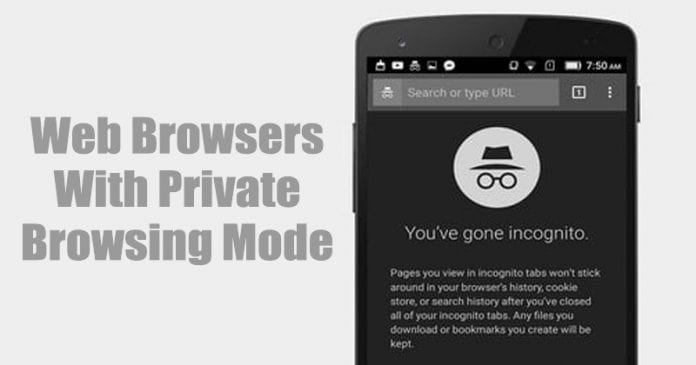Kivételek hozzáadása a Microsoft Defenderhez Windows 10 rendszeren
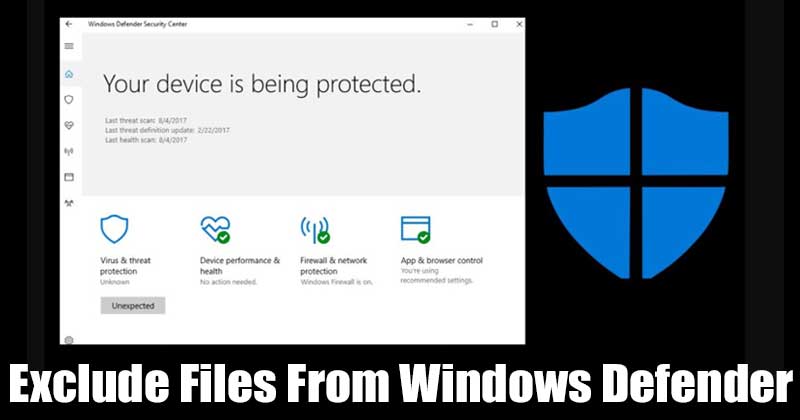
Ahogy számítógépe csatlakozik az internet világához, a biztonsági kockázatok is növekednek. Mindenféle fenyegetés és biztonsági kockázat kezelése érdekében a Microsoft egy továbbfejlesztett Windows védőt vezetett be Windows 10 operációs rendszerrel.
A Windows 10 Windows Defender nem csak a rosszindulatú letöltéseket blokkolja, hanem valós idejű védelmet is nyújt a vírusok, rosszindulatú programok, zsarolóprogramok stb. ellen. A Microsoft Windows Defender előre be van állítva, hogy minden fájltípust és mappát átvizsgáljon, és fut a háttérben mindig.
Hátránya, hogy erőforrásokat fogyaszt, és blokkolja minden olyan fájl alkalmazástelepítését, amely piros zászlót vált ki. Az ilyen dolgok kezeléséhez ki kell zárni a Windows biztonságát. Tehát, ha biztos abban, hogy a mappa tartalma biztonságban van, és a Windows Defender csak hamis figyelmeztetéseket mutat, akkor hozzá kell adnia egy kizárást.
[alert-announce]Olvassa el még: A Windows Defender letiltása[/alert-announce]
A fájlok és mappák Windows Defenderből való kizárásának lépései
Ebben a cikkben egy részletes útmutatót fogunk megosztani arról, hogyan lehet kizárni a fájlokat és mappákat a Windows Defenderből. Szóval, nézzük meg.
1. lépés: Először kattintson a Start gombra, és válassza a “Beállítások” lehetőséget.
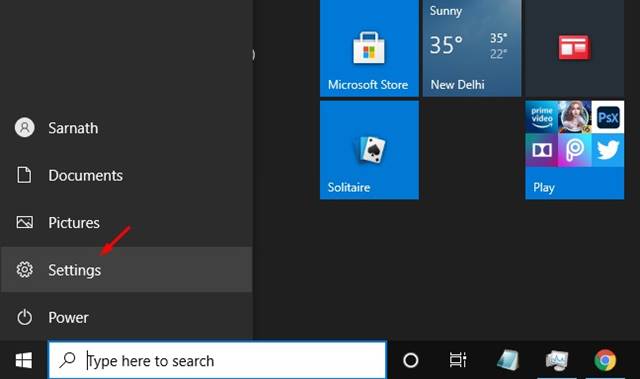
2. lépés: A Beállítások oldalon kattintson a “Frissítés és biztonság” lehetőségre.
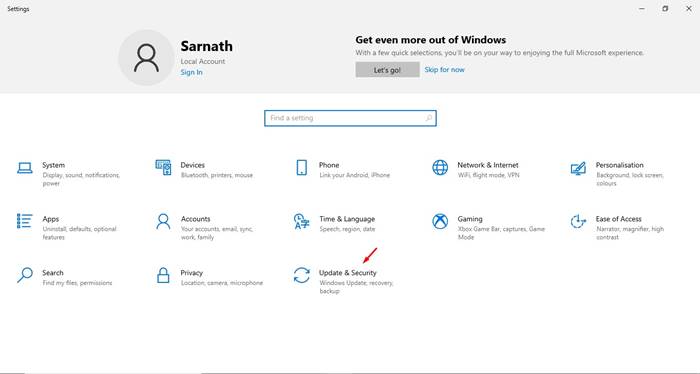
3. lépés: A bal oldali ablaktáblában kattintson a „Vírus- és fenyegetésvédelem” elemre.
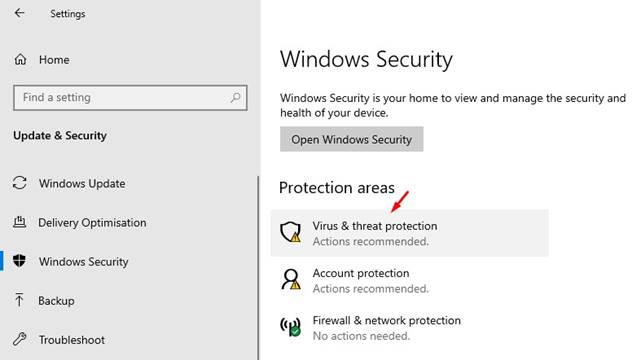
4. lépés: Most kattintson a „Beállítások kezelése” lehetőségre a „Vírus- és fenyegetésvédelmi beállítások” alatt.
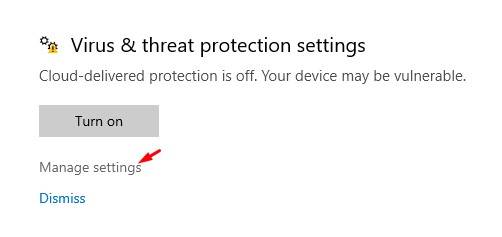
5. lépés. Most görgessen le a „Kizárások” részhez. Itt kattintson a “Kizárások hozzáadása vagy eltávolítása” lehetőségre.

6. lépés. Ekkor az alábbihoz hasonló képernyő jelenik meg. Itt kattintson a “Kizárás hozzáadása” lehetőségre. Négy különböző lehetőséget mutat meg –
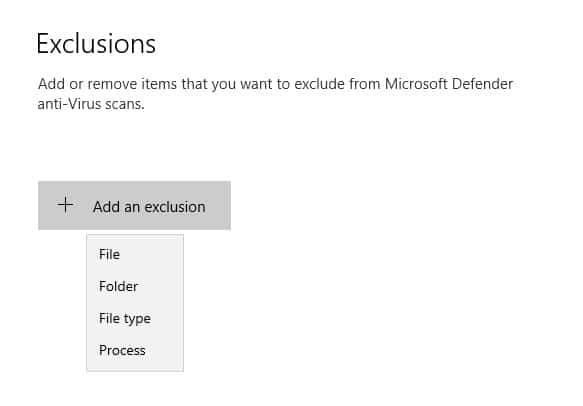
-
Fájl: Válassza a Fájl lehetőséget, ha egy adott fájlt szeretne kizárni.
-
Mappa: Akkor használja ezt a lehetőséget, ha egy teljes mappát ki szeretne zárni.
-
Fájltípus: Ha ki szeretné zárni az olyan fájlkiterjesztéseket, mint a .pdf, .mp3, .exe stb., válassza ezt.
-
Folyamat: Válassza ezt, ha háttérfeladatokat és folyamatokat szeretne hozzáadni.
7. lépés Például úgy döntöttünk, hogy kizárunk egy mappát. Csak keresse meg azt a mappát, amelyet hozzá szeretne adni a kizárási listához.
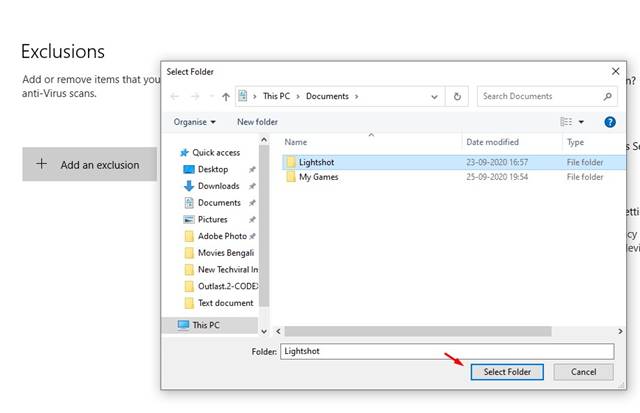
8. lépés: Ha kész, a mappa felkerül a kizárási listára.
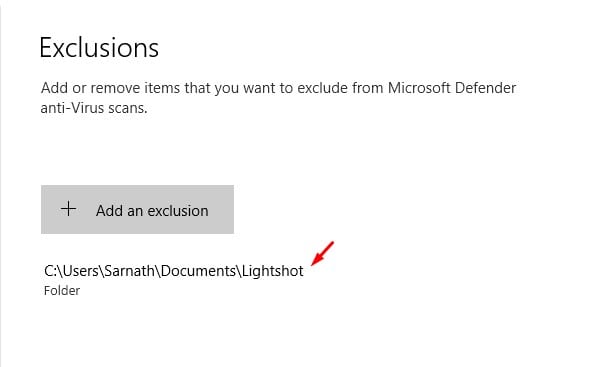
9. lépés Hasonlóképpen kizárhatja a fájlt, a fájltípust és a folyamatot is.
10. lépés: Ha bármilyen okból el szeretne távolítani egy fájlt vagy mappát a kizárási listáról, kattintson a bejegyzésre, majd kattintson az “Eltávolítás” gombra.
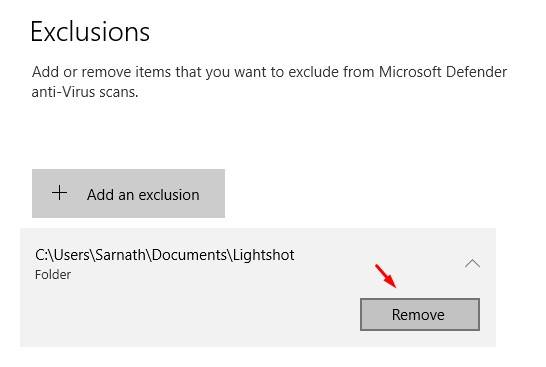
Ez az! Kész vagy. Így zárhat ki fájlokat és mappákat a Windows Defenderből.
Következtetés
Tehát így zárhatja ki a fájlokat és mappákat a Windows Defenderből. A Windows Defender soha nem vizsgálja meg a kizárási listára felvett fájlokat és mappákat. Ha kétségei vannak ezzel kapcsolatban, tudassa velünk az alábbi megjegyzés rovatban. Remélem, ez a cikk segített Önnek! Kérjük, ossza meg barátaival is.